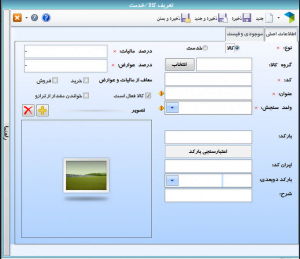تعریف کالا و خدمات جدید در سپیدار
نرم افزار حسابداری تولیدی سپیدار
کلید «کالا و خدمات جدید» را از بخش اطلاعات پایه انتخاب کنید.
در بخش نوع، می توانید «کالا» یا «خدمت» را انتخاب کنید.
کد کالای موردنظر را در بخش «کد» وارد کنید.
نام کالا را در بخش «عنوان» وارد کنید.
واحد سنجش را از لیست «واحدهای سنجش» انتخاب کنید.
درصد مالیات و عوارض مربوط به کالا را وارد کنید.
اگر کالای شما از مالیات خرید یا فروش و یا هردو معاف است، در بخش «معاف از مالیات و عوارض» تیک مربوط به نوع معافیت آن را انتخاب نمایید.
با زدن یا برداشتن تیک «کالا فعال است» شما می توانید کالا را فعال یا غیرفعال کنید.
در قسمت «بارکد» و «ایران کد» می توانید، اطلاعات بارکد و ایران کُدِ کالای موردنظر را ثبت کنید.
اگر کد یا بارکد کالای شما از الگوی بارکد دوبعدی که در سیستم تعریف شده است پیروی می نماید با زدن کلید ![]() و باز کردن لیست الگوهای بارکد دوبعدی، الگوی مورد نظر را انتخاب نمایید.
و باز کردن لیست الگوهای بارکد دوبعدی، الگوی مورد نظر را انتخاب نمایید.
در قسمت تصویر شما می توانید با زدن کلید ![]() تصویر کالای مربوطه را انتخاب و تایید کنید.
تصویر کالای مربوطه را انتخاب و تایید کنید.
حالا تب (صفحه) موجودی و قیمت را انتخاب کنید.
در صورت فعال بودن تیک «موجودی کالا در سطح قیمت خرید نگهداری شود»، شما نمی توانید قیمت فروش را تغییر دهید، ولی در غیر این صورت شما می توانید قیمت فروش موردنظرتان را در بخش قیمت فروش وارد کنید.
در بخش «موجودی اول دوره» شما می توانید موجودی کالای موردنظرتان را در زمان ثبت اطلاعات وارد و قیمت خرید قبلی این کالا را نیز مشخص کنید.
در بخش «حداقل موجودی» و «حداکثر موجودی» می توانید برای کالای مورد نظر حداقل و حداکثر موجودی را تعیین نمایید که در صورت رسیدن موجودی این کالا به هریک از این موارد توسط سیستم به شما پیغام داده شود.
در پایان، با زدن گزینه «ذخیره اطلاعات»، کالای موردنظر در سیستم ثبت می شود و شما می توانید فرم را ببندید.
کد:
کد یک کالا برای هر کالا منحصربه فرد است و نمی توان آن را به کالای دیگری اختصاص داد.
کاربر اگر بخواهد می تواند بخش «کد» را در فرم های مختلف سیستم فروشگاهی سپیدار خالی بگذارد که این بخش توسط سیستم تکمیل گردد.
واحد سنجش: واحد سنجش بیانگر واحد شمارش کالای موردنظر است. برای آشنایی با نحوه تعریف واحد سنجش به سرفصل «چگونه یک واحد سنجش در سیستم تعریف کرد؟» مراجعه کنید.
درصد مالیات و عوارض: در صورت وارد کردن میزان مالیات و عوارض در بخش تنظیمات، این اعداد به طور پیش فرض در فرم تعریف کالا قابل مشاهده است.
بارکد و ایران کدِ: برای چاپ کردن (پرینت گرفتن) بارکد برای کالای موردنظرتان، باید مراحل زیر را طی کنید:
ابتدا فهرست کالا و خدمات را از بخش اطلاعات پایه باز نمایید.
کالا یا کالاهایی را که می خواهید بارکدشان چاپ شود را با زدن تیک کنار آن کالا (کالاها) انتخاب نمایید.
سپس کلید گزارش چاپ بارکد را انتخاب نمایید.
در فرم باز شده تنظیمات مربوط به رول و برچسب هایی که می خواهید بارکد بر روی آنها چاپ شود را وارد نمایید. در این فرم می توانید تنظیمات را به صورت دلخواه تعیین نمایید.
پس از اطمینان از درستی تنظیمات انجام شده گزینه ارسال به صورت گزارش را انتخاب نمایید.
حال می توانید پیش نمایش چاپ بارکد و اطلاعات خواسته شده را مشاهده نمایید.
در صورت مورد تأیید بودن پیش نمایش می توانید با زدن کلید چاپ در بالای صفحه بارکدهای مورد نظر را چاپ نمایید.
توجه: اعداد بارکد می توانند توسط خودتان تعیین شود، به شرطی که استانداردهای تعریف بارکد در آنها رعایت شده باشد.
الگوی بارکد دوبعدی: برای آشنایی با الگوی بارکد دوبعدی به سرفصل «الگوی بارکد دو بعدی چه کاربردی دارد و چگونه می توان این الگو را درسیستم ایجاد نمود؟» مراجعه کنید.
موجودی کالا در سطح قیمت خرید نگهداری شود: فعال بودن تیک «موجودی کالا در سطح قیمت نگهداری شود» بیانگر این است که شما می خواهید کالای موردنظر را با توجه به قیمت های خرید آن به فروش برسانید، نه با یک قیمت یکسان و مشخص.
موجودی اول دوره: موجودی اول دوره بیانگر مقداری از کالای موردنظر است که در زمان شروع به کار سیستم کامپیوتری (ثبت اطلاعات در سیستم کامپیوتری) در فروشگاه شما موجود است.
قیمت خرید قبلی: باید توجه داشته باشید قیمت خریدی که شما در این بخش ثبت می کنید با ثبت اولین فاکتور خرید ـ در صورت تغییر قیمت ـ تغییر خواهد کرد.
فعال یا غیرفعال بودن کالا: زمانی که کالا غیرفعال است، نمی توان هیچ گونه عملیاتی در مورد آن انجام داد.
توجه: برای مشاهده لیست کالاهای موجود در سیستم می توانید در بخش اطلاعات پایه، بر روی گزینه «کالاها و خدمات» کلیک کنید.
توجه: ورود اطلاعات برای بخش هایی که با علامت ![]() مشخص شده اند، الزامی است.
مشخص شده اند، الزامی است.